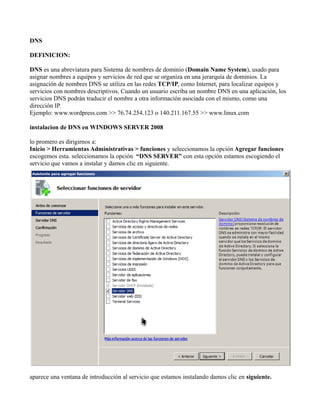
Dns server
- 1. DNS DEFINICION: DNS es una abreviatura para Sistema de nombres de dominio (Domain Name System), usado para asignar nombres a equipos y servicios de red que se organiza en una jerarquía de dominios. La asignación de nombres DNS se utiliza en las redes TCP/IP, como Internet, para localizar equipos y servicios con nombres descriptivos. Cuando un usuario escriba un nombre DNS en una aplicación, los servicios DNS podrán traducir el nombre a otra información asociada con el mismo, como una dirección IP. Ejemplo: www.wordpress.com >> 76.74.254.123 o 140.211.167.55 >> www.linux.com instalacion de DNS en WINDOWS SERVER 2008 lo promero es dirigirnos a: Inicio > Herramientas Administrativas > funciones y seleccionamos la opción Agregar funciones escogemos esta. seleccionamos la opción “DNS SERVER” con esta opción estamos escogiendo el servicio que vamos a instalar y damos clic en siguiente. aparece una ventana de introducción al servicio que estamos instalando damos clic en siguiente.
- 2. Nos aparece una ventana de confirmación del servicio y un mensaje “es posible que sea necesario reiniciar el servicio una vez completa la instalación” después de esto, le damos clic en “instalar” para que comience el proceso de instalación. Si el sistema se instala correctamente nos saldar esta pantalla con el mensaje “instalación correcta”
- 3. Ahora vamos a empezar a configurar nuestro servidor, antes de esto se recomienda reiniciar la maquina. Nos dirigimos a: Inicio > Herramientas Administrativas > Administrador de servidor > Funciones > Servidor DNS. nos ubicándonos sobre el servidor le damos clic derecho y seleccionamos la opción “configuración del servidor DNS” nos aparecerá una ventana del asistente de configuración el cual nos ayudara a configurar nuestro servicio, damos clic en siguiente.
- 4. aparecerá una ventana donde tenemos que elegir una opción de la zona de búsqueda seleccionamos la “crear zona de búsqueda directa e inversa” continuamos la configuración con la opción siguiente. en esta siguiente ventana elegimos la opción “si, crear una zona de búsqueda directa ahora (recomendada)” ya que con esta podemos crear una zona directa y una zona inversa a la vez. además el servidor tendrá autoridad sobre las zonas configuradas, reenviar consultas a otros servidores etc, una ves seleccionada la opción damos clic en siguiente.
- 5. a continuación vamos a crear la zona directa, con esta zona el servidor sera capas de traducir nombres a direcciones, seleccionamos zona principal, le damos en siguiente para continuar. En esta parte de la configuración ponemos el nombre de la zona, le damos siguiente para continuar.
- 6. debemos definir el nombre del archivo de zona o también tenemos la opción de usar uno que ya exista, continuamos dándole clic en siguiente. En esta opción debemos especificar si nuestro servidor DNS tendrá actualizaciones automáticas, seleccionamos la adecuada y continuamos.
- 7. Lo que debemos configurar a continuación es la zona inversa de búsqueda debemos elegir la opción “si, crear una zona de búsqueda inversa ahora” y continuamos con siguiente. seleccionamos el tipo de zona, y continuamos.
- 8. Lo siguiente es elegir el tipo de IP que traducirá la zona inversa (IPv4 ó IPv6) elegimos Ipv4 siguiente debemos especificar el ID de la red y el nombre de la zona el id de la red es el principio de la ip de nuestra subred, ponemos los valores y continuamos
- 9. lo que debemos hacer a continuación es definir el nombre del archivo de zona en este caso lo esta predeterminado, después de definir el nombre le damos a siguiente. Debemos especificar si esta zona DNS aceptara actualizaciones
- 10. A continuación debemos configurar los reenviadores que son aquellos a los que les mandara las consultas que no pueda responder nuestro dns, para esto un adaptador de red debe tener conesion a internet y la dirección de el reenviador sera 8.8.8.8 un DNS de google. Seleccionamos la opción finalizar.
- 11. agregar un nuevo host para verificar que si este funcionando el DNS, nos vamos a nuestro servidor y dentro de la carpeta zonas de búsqueda directa encontraremos la carpeta abc.com ingresamos a ella y le damos clic derecho y seleccionamos la opción host nuevo. En la ventana que aparece debemos ingresar el nombre y (FQDN) y la dirección IP que le corresponde a este y habilitamos la opción de crear el puntero PTR asociado
- 12. el nuevo host debe aparecer de la siguiente forma: lo que indica que fue creado también podemos crear el registro del puntero asociado (PIR) manualmente, para esto nos dirigimos a la zona de búsqueda inversa a la carpeta 1.168.192.in-addr.arpa.dns dentro de esta le damos clic derecho y nuevo puerto (PTR)
- 13. debemos colocar los valores correspondientes y darle aceptar después de esto es recomendable reiniciar la maquina. Lo siguiente es verificar que DNS funciona desde una maquina con xp nos vamos el símbolo del sistema y copiamos nslookup ingresamos el nombre del dominio abc.com ingresamos la ip del dominio 192.168.1.2 ingresamos otro nombre de dominio diferente para verificar que el reenviador funciona: Zona directa Zona inversa reenviadores